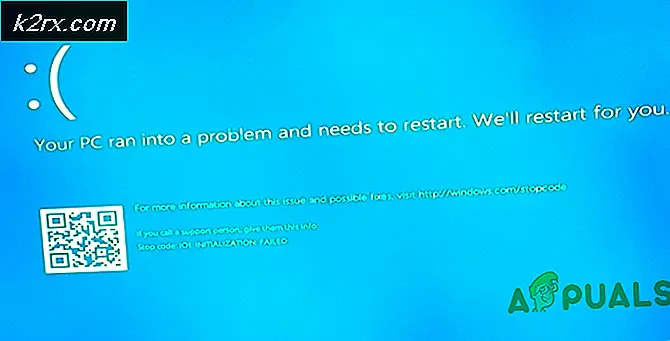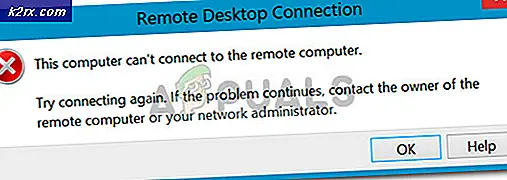Cara Menghubungkan Amazon Alexa ke Perangkat Rumah Cerdas
Alexa adalah asisten virtual yang dikembangkan oleh Amazon. Alexa adalah salah satu asisten pribadi yang cerdas yang telah dipopulerkan oleh perangkat Amazon Dot. Dengan kemajuan teknologi informasi, banyak orang terus merangkul asisten virtual seperti Alexa di rumah mereka. Asisten virtual lain yang serupa termasuk Google Now, Cortana dan Siri. Alexa adalah perangkat komputasi suara-diaktifkan yang memberikan jawaban atas pertanyaan-pertanyaan yang diajukan oleh penggunanya. Perangkat ini telah dikembangkan dengan kekuatan kecerdasan buatan.
Masalah Konektivitas Alexa
Sebagian besar pengguna mengalami banyak masalah ketika mencoba menghubungkan Alexa ke perangkat rumah pintar mereka. Anda dapat menghubungkan Amazon Alexa dengan SmartThings lainnya untuk mengendalikan rumah Anda menggunakan suara Anda. SmartThings yang dapat dikontrol menggunakan Alexa termasuk kunci, bola lampu, termostat, sakelar on / off, dan tugas rutin lainnya. Ketidakmampuan untuk membuat perangkat pintar Anda yang kompatibel dengan Alexa untuk kontrol adalah pengalaman yang membuat frustrasi, terutama bagi pengguna yang belum pernah menggunakan asisten virtual sebelumnya.
TIP PRO: Jika masalahnya ada pada komputer Anda atau laptop / notebook, Anda harus mencoba menggunakan Perangkat Lunak Reimage Plus yang dapat memindai repositori dan mengganti file yang rusak dan hilang. Ini berfungsi dalam banyak kasus, di mana masalah ini berasal karena sistem yang rusak. Anda dapat mengunduh Reimage Plus dengan Mengklik di SiniCara memperbaiki Masalah Konektivitas Alexa
Anda tidak perlu bersusah payah lagi jika mengalami masalah konektivitas dengan Alexa. Artikel ini berusaha memandu Anda tentang cara memperbaiki masalah ini dengan mencantumkan beberapa proses yang berhasil bagi sebagian besar pengguna yang mengalami masalah yang sama.
Proses 1: Menghubungkan Alexa dengan perangkat pintar
Setelah mengunduh Amazon Alexa App, lakukan hal berikut:
- Ketuk menu
- Ketuk Smart Home
- Ketuk Aktifkan Keterampilan
- Ketik SmartThings di bidang pencarian
- Ketuk untuk menghubungkan SmartThing yang relevan
- Ketuk Aktifkan untuk SmartThings
- Masukkan alamat email dan ketuk Berikutnya
- Masukkan kata sandi Anda dan ketuk Masuk
- Pilih lokasi SmartThing Anda dari menu
- Ketuk Otorisasi
Catatan: Koneksi yang berhasil menampilkan pesan sukses setelah menutupnya.
Proses 2: Menemukan SmartThings dengan Alexa
Proses di atas telah memungkinkan Amazon Alexa mengakses perangkat dan rutinitas SmartThings terdekat. Langkah-langkah berikut akan memungkinkan Alexa untuk menemukan perangkat dan rutinitas yaitu temukan
- Ketuk Temukan Perangkat
- Perangkat dan rutinitas yang ditemukan ditampilkan
Proses 3: Ketidakmampuan untuk menemukan perangkat
Buka aplikasi Alexa dan lakukan hal berikut:
- Ketuk menu
- Ketuk Smart Home
- Ketuk Perangkat
- Ketuk Temukan di bagian bawah menu Anda
- Tunggu hasilnya
Catatan: Proses pencarian membutuhkan waktu sekitar 20 detik dan bilah progres pada aplikasi menunjukkan status pencarian.
TIP PRO: Jika masalahnya ada pada komputer Anda atau laptop / notebook, Anda harus mencoba menggunakan Perangkat Lunak Reimage Plus yang dapat memindai repositori dan mengganti file yang rusak dan hilang. Ini berfungsi dalam banyak kasus, di mana masalah ini berasal karena sistem yang rusak. Anda dapat mengunduh Reimage Plus dengan Mengklik di Sini